Tys23
Müdavim
- Katılım
- 22 Ağustos 2012
- Mesajlar
- 7,138
- Reaksiyon puanı
- 1,229
- Puanları
- 113
1- Öncelikle elimizde minumum 8 Gb belleğe sahip bir flash bellek olması gerek.
Kuracağımız sistemi iso dosyası şeklinde indirmemiz gerek.
Bu yüzden en güncel sistem olan windows 10 Windows 10
Bu siteden iso oluşturan bir araç indirmemiz gerekiyor.
Windows 8.1 en güncel sürüm tr_windows_8.1_with_update_x64_dvd_6051507.iso
Windows 7 için iso bulamadım ancak bulduğumda güncellecek.
İso dosyalarını indirdikten sonra flash belleğimize yazdırmamız gerek bunun için ise
Rufus - Önyüklemeli USB sürücü oluşturmanın en kolay yolu linkteki aracı kullanacağız.
Rufus
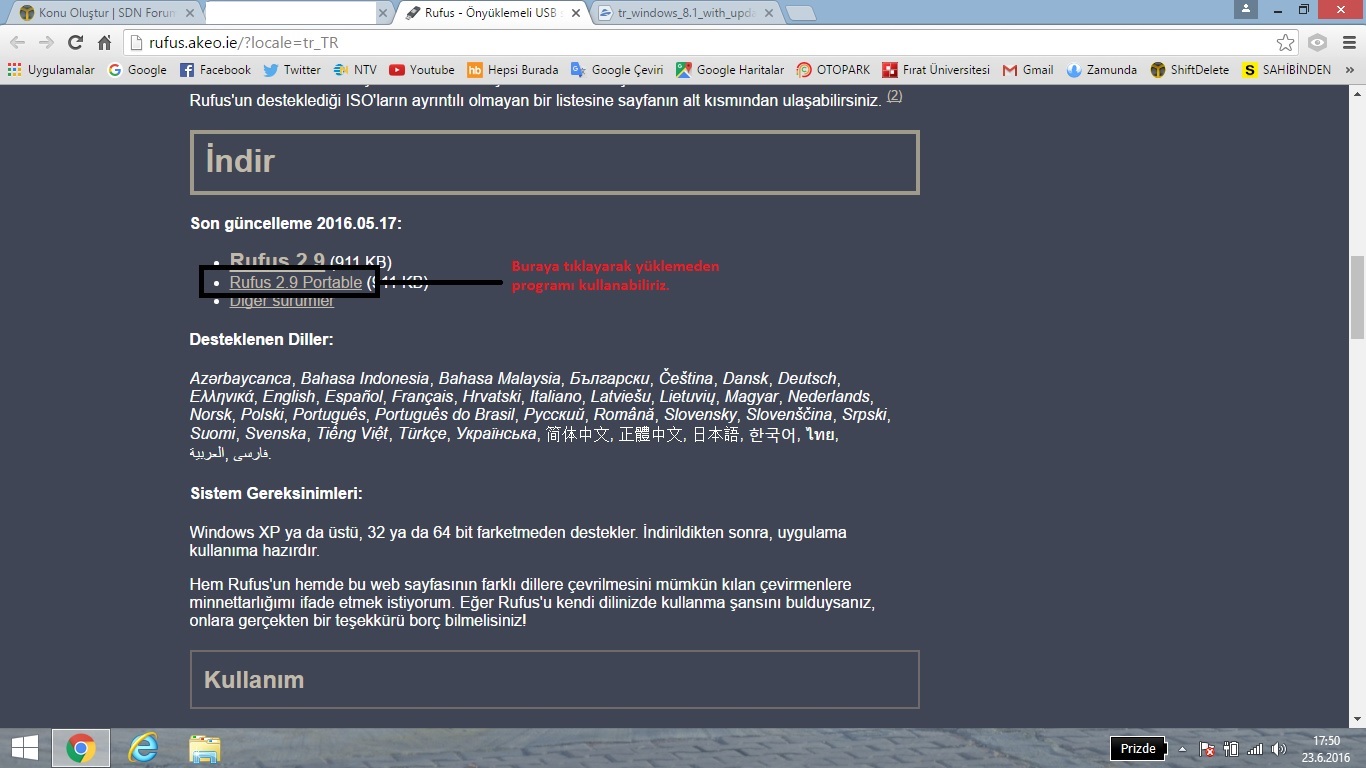
Windows 10 için ;
Windows 10 için indirdiğimiz iso oluşturma aracını açtık.
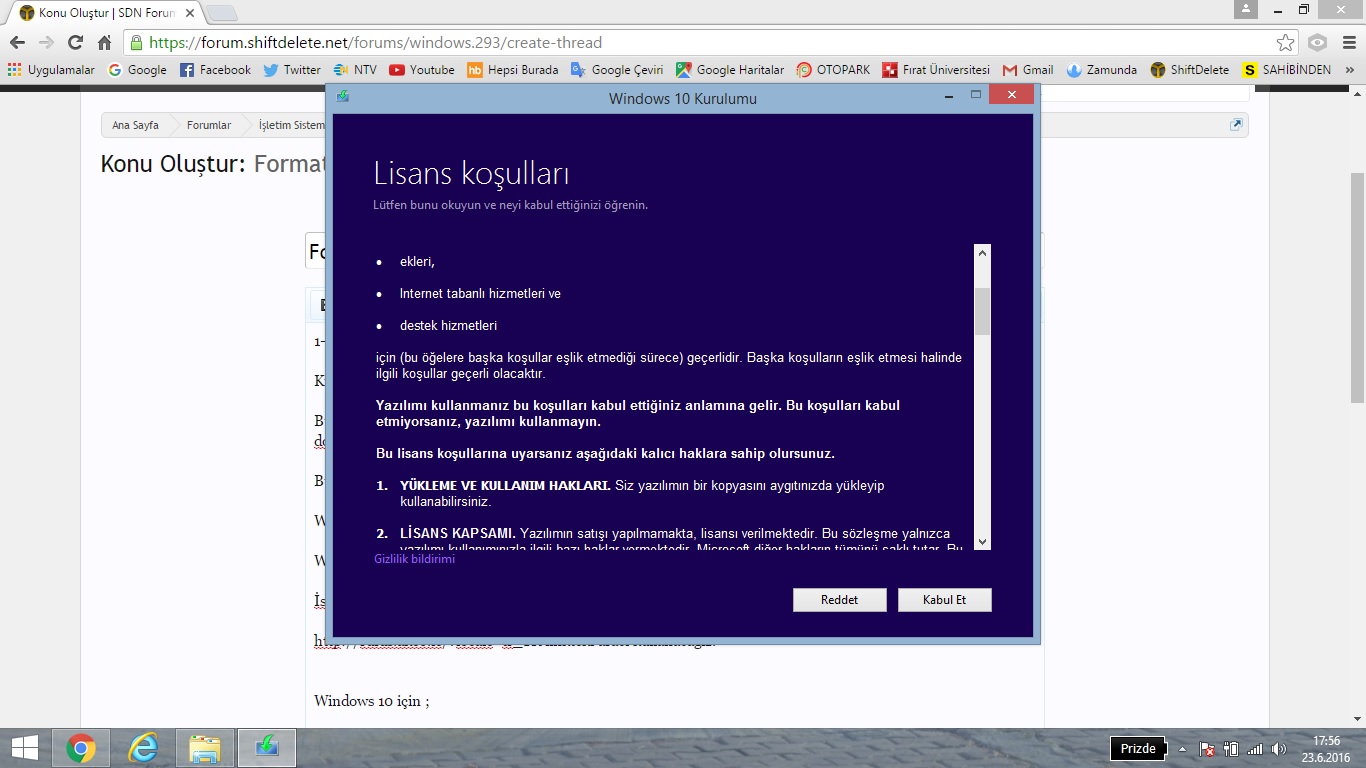
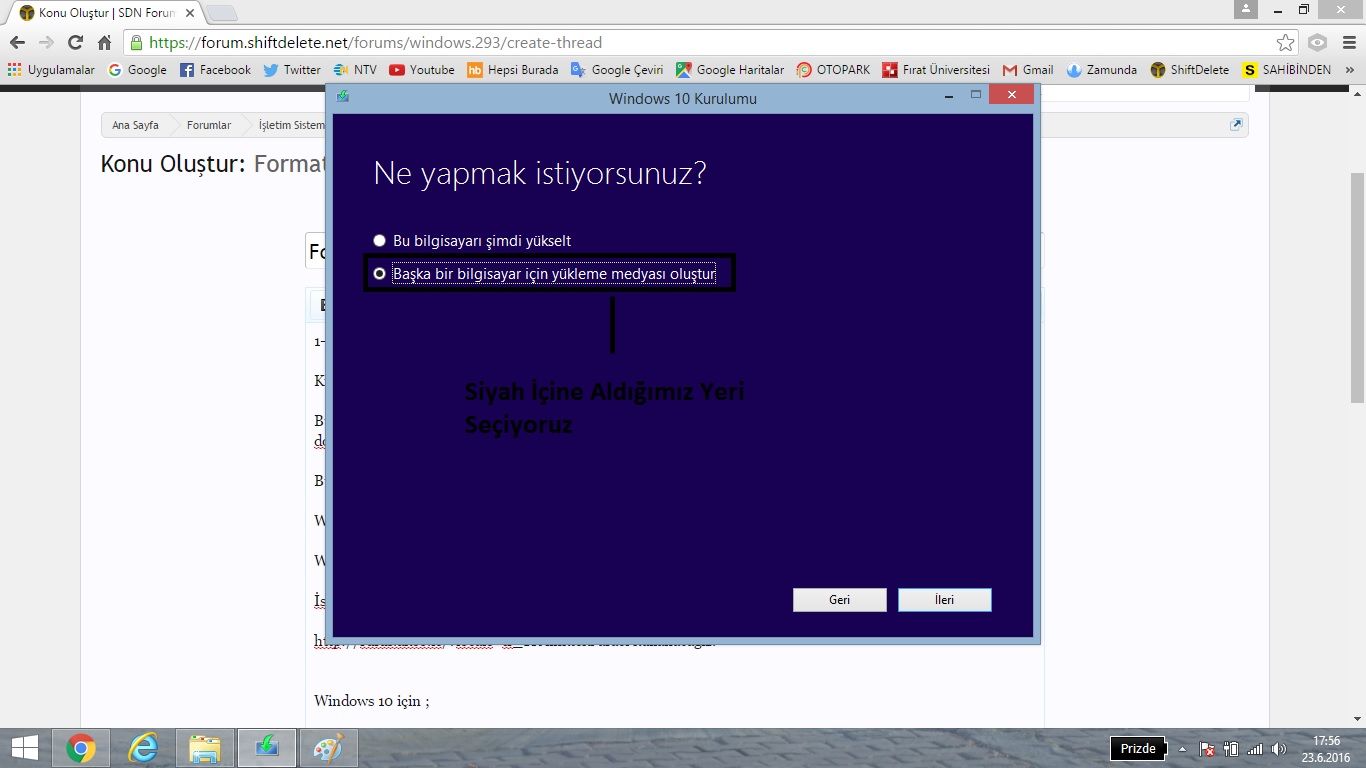
İşaretlediğimiz yeri seçiyoruz.
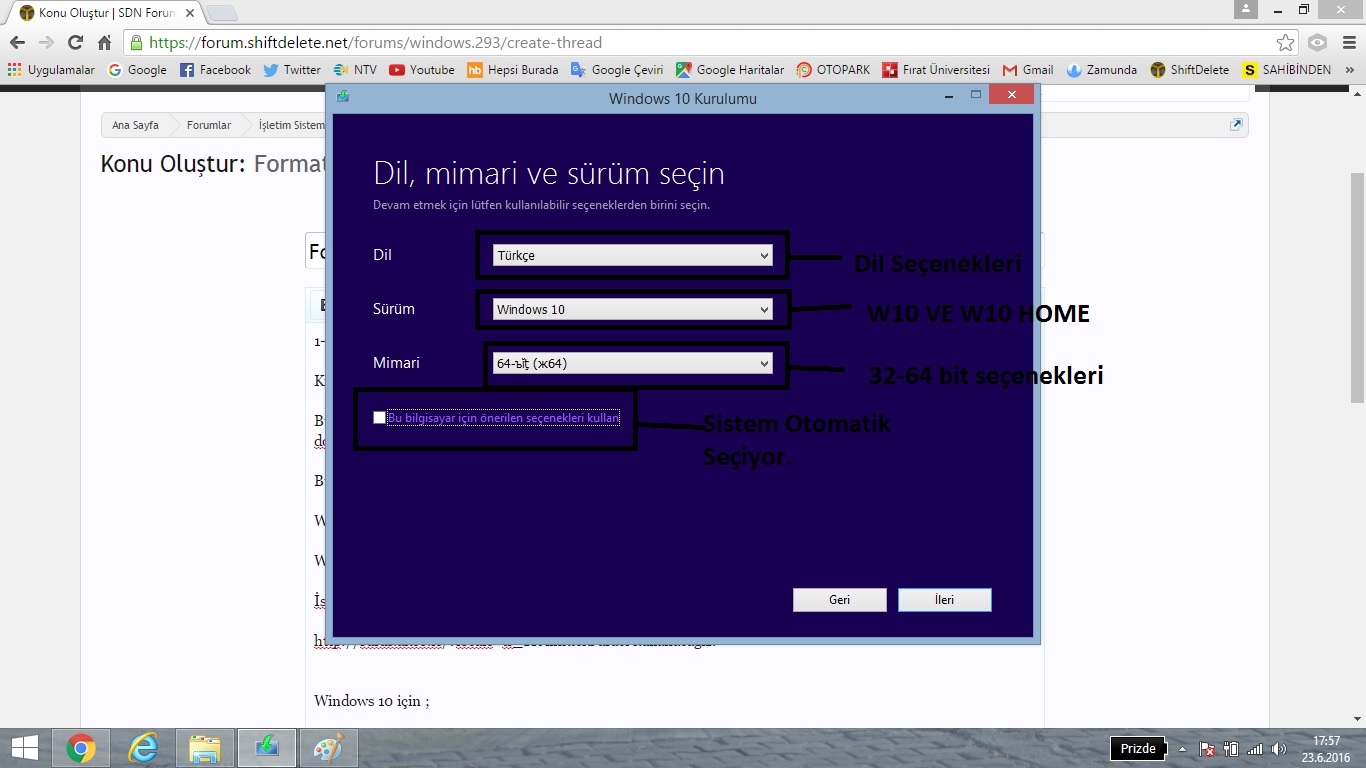
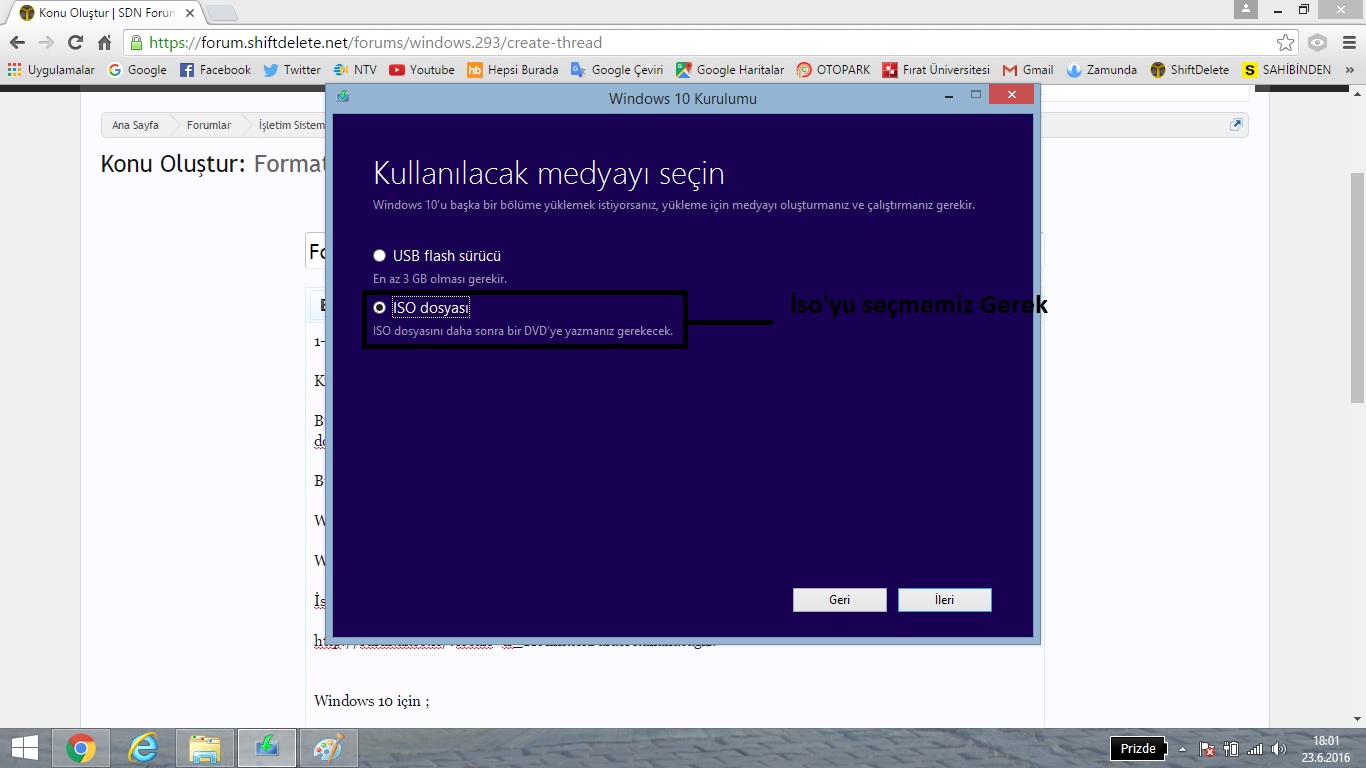
İşaretlediğimiz yeri seçtikten sonra ileri butonuna basınca iso'nun indirileceği yeri belirliyoruz.
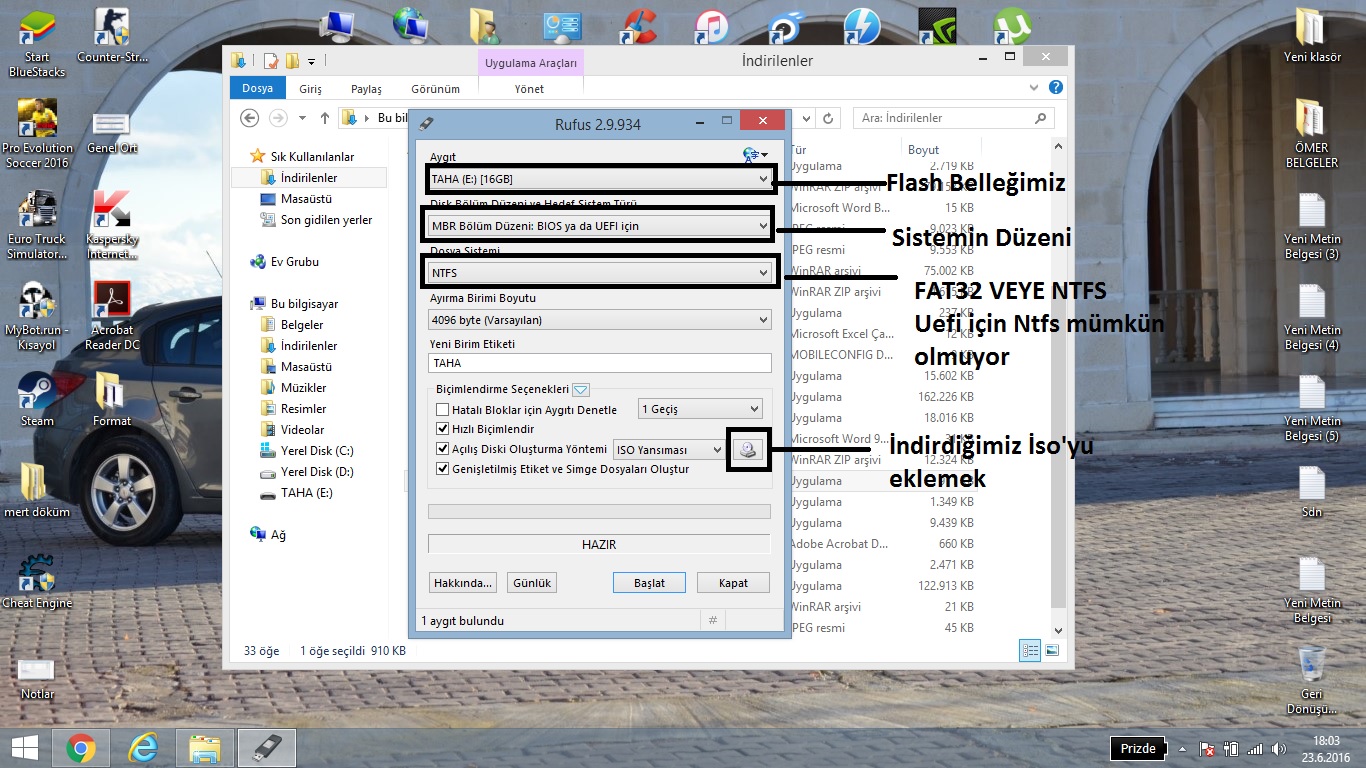
İlk işaretlediğimiz yerden flash belleğimizi seçiyoruz.
2. Satırda işaretlediğimiz yere başka bir konuda değineceğiz bilmeyenler için ilk seçenek seçilmeli.
Son satırda işaretlediğimiz yer ise indirdiğimiz isoyu seçmek için.
Seçtikten sonra başlat diyerek 15-20 dk süren bi işlemi başlatıyoruz.
Bundan sonra işlemlerimiz daha basit.
Flash belleğimiz takılı şekilde
Boot menüsünü açmaya çalışıyoruz. Her marka için farklı olabiliyor bu boot tuşu :
Acer : F12
Asus : Esc veya F2
Casper : F2 - F12
Dell : F12 ( Yeni Modellerde Esc )
Hp : Esc ,F10, F9
Lenovo : F12
Msi : F11
Samsung F10 , Esc
Toshiba F12
Yukarıda yazdığım markaların boot tuşları bunlar flash'ınız takılı iken kullandığınız cihaza göre deniyeceksiniz. Ayrıca bios'tan Uefi aktif olabilir biz uefi yazdırmadık bu yüzden boot ekranı gelmiyebilir veya gelince flash diski seçemeyebiliriz.
Sistemimizin uefi olmadığını düşünerek seçiyoruz ve bizi yükleme ekranı karşılıyor.
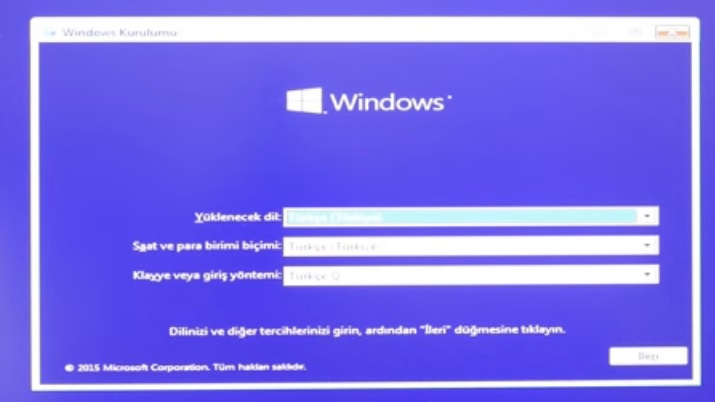
Sıra ile bundan sonraki aşamalar resimlerde mevcut
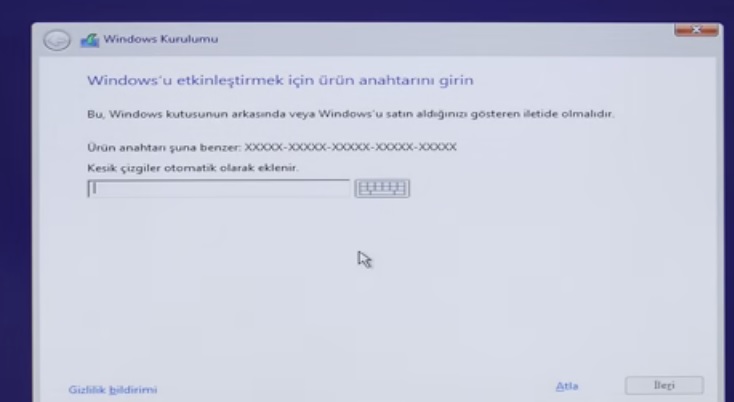
Buraya Atla diyebilirsiniz. Windows 10 böyle bi seçenek mevcut. Ancak windows 8.1 yüklemek isteyenler buraya key girmek zorundalar.
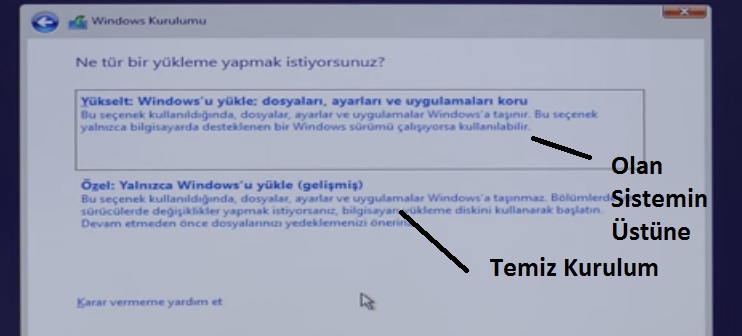
Key yazdıktan sonra bu ekran karşılıyor bizi. İlk seçenekte var olan sisteminizin üstüne kurar ve eski dosyalarınız tutulur.
2. Seçenekte ise sistemi silerek kurulum yapmak veya freedos olan sisteme kurulum yapmak için tercih edilir.
Alttaki seçeneği seçmemiz daha iyi olur. Seçtikten sonra disklerin olduğu alan karşımıza çıkıyor.

Burda üç tane bölüm görüyoruz hepsini tek tek siliyoruz ve tek bir parça elde ediyoruz. Ardıdan yeni diyerek boyutuna karar vereceğimiz yeni alanımızı oluşturuyoruz . Ardından yeni oluşan alan tıklayarak yeni diyoruz hiçbirşeyi değiştirmeden uygula diyoruz. Ardından sistemi kuracağımız bölümü seçerek kuruluma başlıyoruz. İşlem bu kadar.
Uefi , Gpt ve Mbr bölümlerine başka konuda değineceğiz.
Kuracağımız sistemi iso dosyası şeklinde indirmemiz gerek.
Bu yüzden en güncel sistem olan windows 10 Windows 10
Bu siteden iso oluşturan bir araç indirmemiz gerekiyor.
Windows 8.1 en güncel sürüm tr_windows_8.1_with_update_x64_dvd_6051507.iso
Windows 7 için iso bulamadım ancak bulduğumda güncellecek.
İso dosyalarını indirdikten sonra flash belleğimize yazdırmamız gerek bunun için ise
Rufus - Önyüklemeli USB sürücü oluşturmanın en kolay yolu linkteki aracı kullanacağız.
Rufus
Windows 10 için ;
Windows 10 için indirdiğimiz iso oluşturma aracını açtık.
İşaretlediğimiz yeri seçiyoruz.
İşaretlediğimiz yeri seçtikten sonra ileri butonuna basınca iso'nun indirileceği yeri belirliyoruz.
İlk işaretlediğimiz yerden flash belleğimizi seçiyoruz.
2. Satırda işaretlediğimiz yere başka bir konuda değineceğiz bilmeyenler için ilk seçenek seçilmeli.
Son satırda işaretlediğimiz yer ise indirdiğimiz isoyu seçmek için.
Seçtikten sonra başlat diyerek 15-20 dk süren bi işlemi başlatıyoruz.
Bundan sonra işlemlerimiz daha basit.
Flash belleğimiz takılı şekilde
Boot menüsünü açmaya çalışıyoruz. Her marka için farklı olabiliyor bu boot tuşu :
Acer : F12
Asus : Esc veya F2
Casper : F2 - F12
Dell : F12 ( Yeni Modellerde Esc )
Hp : Esc ,F10, F9
Lenovo : F12
Msi : F11
Samsung F10 , Esc
Toshiba F12
Yukarıda yazdığım markaların boot tuşları bunlar flash'ınız takılı iken kullandığınız cihaza göre deniyeceksiniz. Ayrıca bios'tan Uefi aktif olabilir biz uefi yazdırmadık bu yüzden boot ekranı gelmiyebilir veya gelince flash diski seçemeyebiliriz.
Sistemimizin uefi olmadığını düşünerek seçiyoruz ve bizi yükleme ekranı karşılıyor.
Sıra ile bundan sonraki aşamalar resimlerde mevcut
Buraya Atla diyebilirsiniz. Windows 10 böyle bi seçenek mevcut. Ancak windows 8.1 yüklemek isteyenler buraya key girmek zorundalar.
Key yazdıktan sonra bu ekran karşılıyor bizi. İlk seçenekte var olan sisteminizin üstüne kurar ve eski dosyalarınız tutulur.
2. Seçenekte ise sistemi silerek kurulum yapmak veya freedos olan sisteme kurulum yapmak için tercih edilir.
Alttaki seçeneği seçmemiz daha iyi olur. Seçtikten sonra disklerin olduğu alan karşımıza çıkıyor.
Burda üç tane bölüm görüyoruz hepsini tek tek siliyoruz ve tek bir parça elde ediyoruz. Ardıdan yeni diyerek boyutuna karar vereceğimiz yeni alanımızı oluşturuyoruz . Ardından yeni oluşan alan tıklayarak yeni diyoruz hiçbirşeyi değiştirmeden uygula diyoruz. Ardından sistemi kuracağımız bölümü seçerek kuruluma başlıyoruz. İşlem bu kadar.
Uefi , Gpt ve Mbr bölümlerine başka konuda değineceğiz.
